拝啓@odaijiです。
~ 目次 ~
このエントリーの流し読みっ!
スニペットツールと連携して便利なするぷろへ は健在 iPhoneと両刀で使うため、フリック入力の環境があるとよいのでは? iPadでフリック入力するためのキーボード設定はこちら。

ブログエディタ「するぷろ for iOS ver2.0」リリース!リアルタイムプレビュー搭載!iPad /カスタムフィールド /アイキャッチ /LivedoorBlogに対応! | 和洋風KAI
こんなニュースのとおり、iPhoneでブログを書くためのツールの「するぷろ」がバージョンアップし、iPhoneと同様、いやそれ以上の感覚でiPadでブログを書けるようになりそうです。
僕も早速試してみようということで、習作がてらiPadでこのエントリーを書いてみてます。
最初にやった自分の設定
人によって色々なのでしょうけれど、僕はキーボードに「テンキー入力(フリック入力)」を設定できるようにしました。
理由は、文章を叩くというよりは、スニペットツールの使い勝手を維持するためでした。
スニペットツール?
簡単にいえば、ものすごいユーザー辞書です。
自分で好きな設定を登録することで、簡単に文字の変換をしてくれたり、事前にクリップボードに登録して置いた文字を狙った所に貼り付けてくれたり、返還後にカーソルの位置を調節してくれたり。
普通の文章よりも、HTMLのタグを打ちながら文章を叩く人などにはメリットの大きいツールだと思います。
スニペットツールでテンキー入力が良いと思った訳
これまではiPhoneでスニペットツールを使ってました。ということは、iPhoneのテンキー入力の位置で手に馴染んでいる登録単語がたくさんあるということなんですよね。
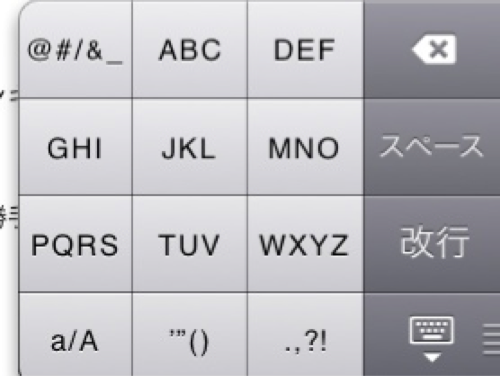
この配置です。ブログ執筆時の今の自分の文字入力の感覚は、親指がこの上をなぞるようにできている。
決してね、
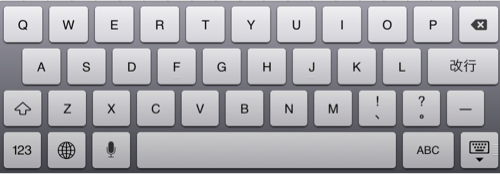
この配置で指が覚えているわけではないのです。
新たに配置を覚えさせるという選択肢については、
という理由から却下。
従って、iPad版するぷろでもテンキー入力は欠かせません。
テンキー入力を設定する
▼連続画面写真をどうぞ。設定アイコンから入ります。
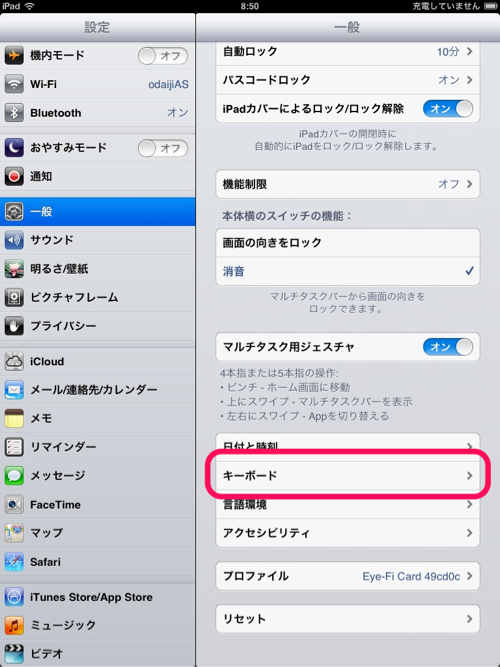
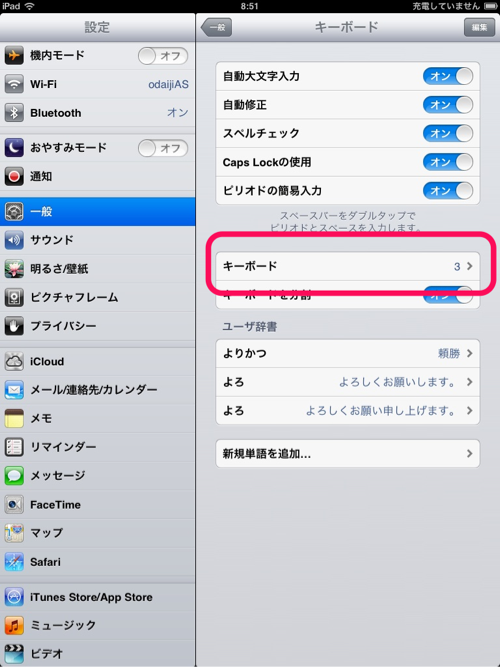
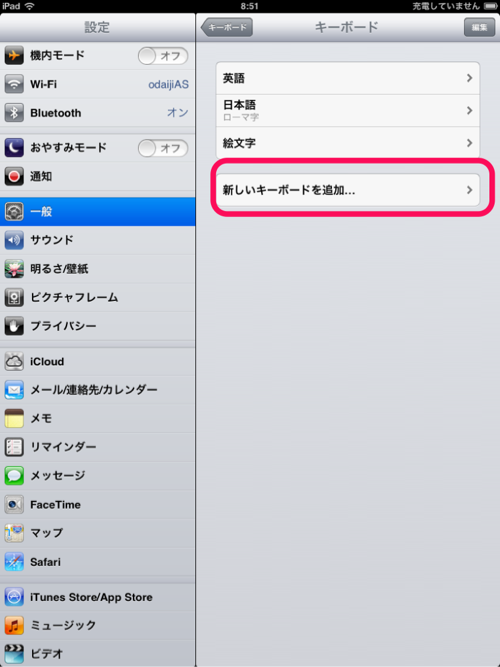
▼これで、フリック入力用のキーボードが選択できますよ、と。
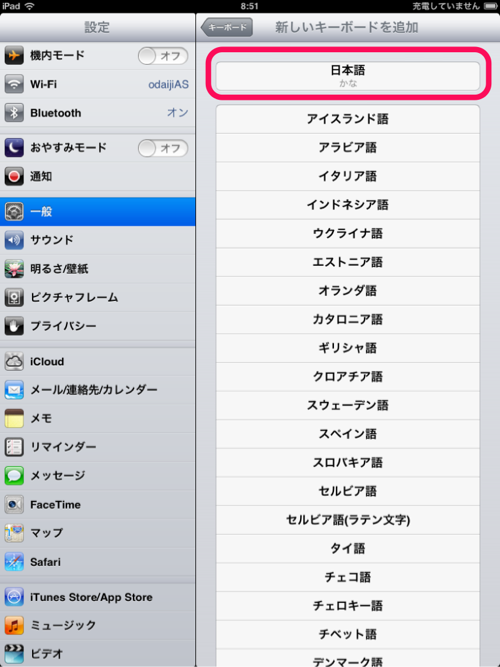
▼ま、を連打したときにまままままと入力できるよう設定
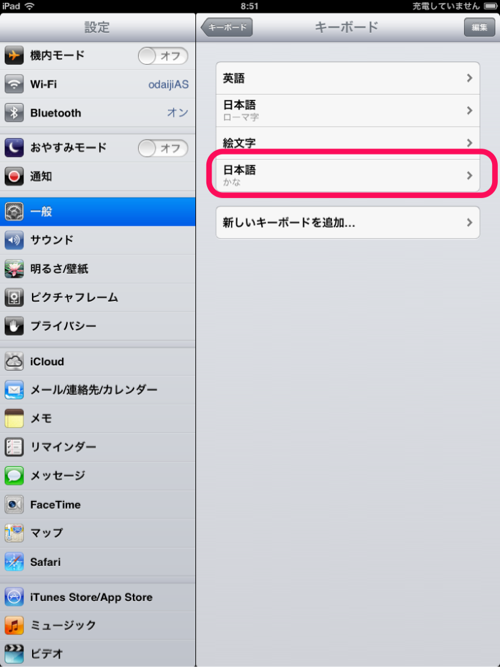
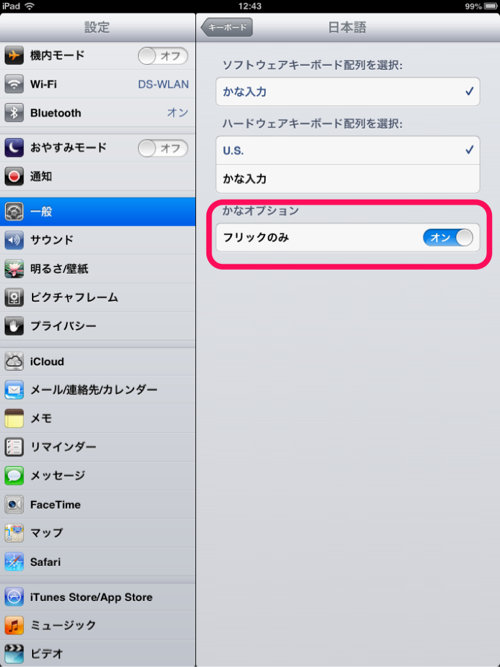
と、これで、iPadでもテンキーによるフリック入力ができるようになり、うまく切り替えることでスニペットツールも楽々使えるようになるわけです。めでたし。
その他のiPadでの環境づくりは、必要に応じてご紹介します!
Posted from するぷろ for iPhone.
